Postingan kali ini akan menunjukkan cara membuat file KML 3 dimensi (3D) dari data shapefile menggunakan freeware SHP2KML untuk di tampilkan di Google Earth. Data shapefile yang saya gunakan adalah data yang sama untuk menunjukkan contoh penggunaan konversi shapefile ke google fusion tables, yaitu jumlah penduduk Jakarta Pusat hasil sensus 2010.

Hasil akhir dari contoh yang saya buat ini seperti tampak pada gambar diatas. Dimana tampak tampilan 3D dari data jumlah penduduk tersebut seperti grafik batang, dengan masing-masing batas kecamatan tampak di bawahnya. Yang tampak seperti grafik batang tersebut adalah shapefile centroid dalam format polygon dari masing-masing kecamatan. Shapefile tersebut yang di proses menggunakan freeware SHP2KML untuk dijadikan 3D KML, sementara batas kecamatan merupakan bentuk 2 dimensi yang juga dibuat menggunakan aplikasi yang sama.
OK, berikut tahapan untuk membuat 3D KML dari data shapefile menggunakan freeware SHP2KML.
- Tentukan input data shapefile dan sistem koordinatnya. Sangat disarankan shapefile Anda menggunakan unit Geographic (Lat/Long). Klik Next.
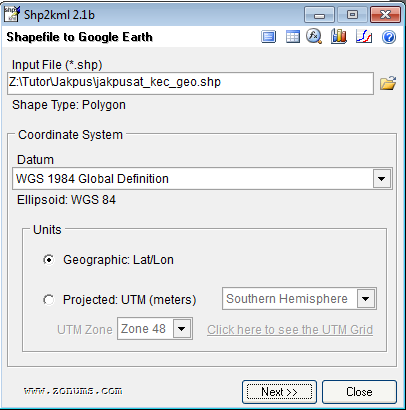
- Disini Anda mengatur tampilan saat nantinya mouse di dekatkan ke feature-nya, informasi dari kolom pada attribute manakah yang Anda inginkan untuk tampil, serta menentukan pilihan warna feature yang otomatis akan berubah mengikuti pergerakan mouse (jika display label-nya roll over). Untuk Symbology Anda bisa tentukan unique value berdasarkan kolom tertentu (tipe string atau numerik) atau single symbol atau Graduate Value berdasarkan kolom dengan tipe numerik.

- Disini Anda mengatur warna sesuai pilihan Symbology sebelumnya. Anda bisa mengatur warna dengan klik default warna yang tersedia.

- Tahapan ini Anda mengatur kolom apa yang ingin di tampilkan saat feature di klik oleh pengguna dimana akan tampil sebuah balloon seperti tampak pada gambar paling atas (data Kecataman Cempaka Putih). Selain itu Anda juga bisa mengatur warna background tabel serta warna huruf sesuai keinginan.
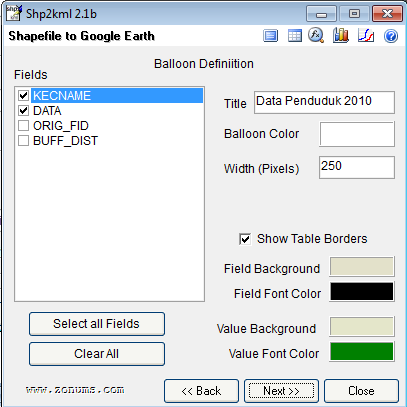
- Pada tahapan ini Anda bisa mengisi judul layer dan deskripsinya. Hal yang terpenting pada tahapan ini adalah pengaturan pada 3D Options. Pastikan pilihan 3D di cek, kemudian Altitude Mode-nya adalaha Relative to Ground, lalu pilih Field Value sesuai dengan data yang ingin divisualkan sebagai bentuk 3 dimensi. Terakhir, atur nilai pada isian Factor. Dalam contoh ini, saya isi 0.01 atau seperseratus dari nilai data-nya agar bentuk 3 dimensi yang dihasilkan tidak terlalu tinggi.

- Klik Create KML atau Create and Open untuk langsung menampilkannya di Google Earth. Hasilnya seperti tampak pada gambar paling atas postingan ini.
Anda juga bisa membuat batas kecamatan dengan format polygon menjadi 3D seperti tampak pada gambar di bawah ini. Mana yang lebih menarik dan informatif menurut Anda?

Komentar ditutup.